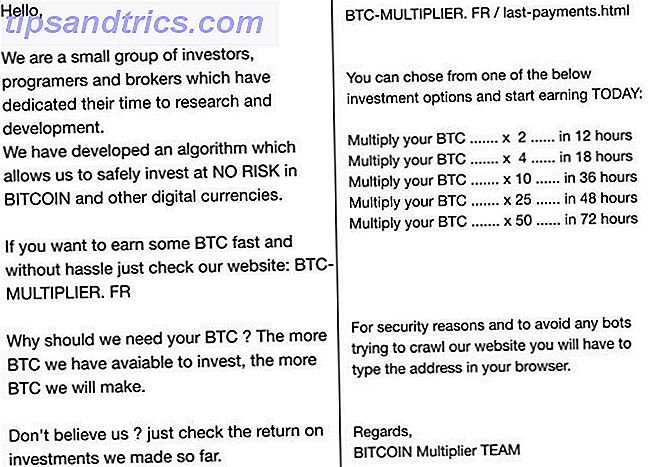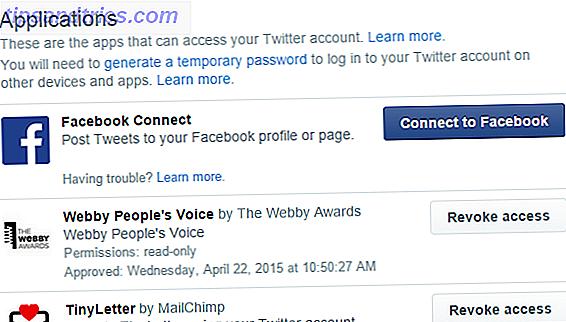Hvert år utgir Apple en splitter ny versjon av sitt Mac-operativsystem, og introduserer nye funksjoner og forbedringer. Disse oppdateringene er gratis, og du kan til og med hoppe på den årlige offentlige beta hvis du er veldig opptatt.
Men hva om du har noen Macer i husstanden din, og ikke lyst på å laste ned gigabyte installeringsfiler flere ganger? En ting Apple ikke forteller deg, er hvordan du lagrer installasjonsprogrammet, og hvorfor du kanskje vil gjøre det.
Heldigvis er det veldig enkelt å gjøre, og praktisk selv om du bare har den ene Mac.
Hvorfor lagre installatøren?
Den mest åpenbare grunnen til at du vil lagre installatøren, er på grunn av størrelsen. Når du laster ned hele operativsystemet, i stedet for en inkrementell oppdatering, kan oppdateringen være ganske stor. macOS Sierra er en 4, 88 GB nedlasting, som er litt over 80 minutter med en beskjeden hastighet på 1 MB per sekund.
Videre, hvis du liker å hoppe på bandwagon og laste ned oppdateringen umiddelbart etter hvert som den blir tilgjengelig, kan overføringshastigheter ta en tommel som alle andre gjør det samme. Når du endelig får installasjonsprogrammet ned, i stedet for å laste det ned på hver Mac, bør du lagre installasjonsprogrammet i stedet.
Denne installasjonsfilen kan også være nyttig i fremtiden hvis noe skulle gå galt med Mac, og du bestemmer deg for å "starte på nytt" og installere MacOS på nytt. Til tross for hva mange Apple-brukere mener, er Mac-maskiner ikke ufeilbare, og MacOS kan mislykkes når som helst, akkurat som Windows kan. Det er mange grunner at Mac-maskinen din ikke vil vekke fra sin slumrende Mac, vil ikke starte opp? En trinnvis veiledning for å våkne den opp Mac vil ikke starte opp? En trinnvis veiledning for å våkne den Oppstart Mac ikke lenger? Ikke bekymre deg - her handler bare om alt du kan gjøre for å få det tilbake til livet. Les mer, og ofte er den enkleste måten å installere operativsystemet på nytt ved hjelp av en USB-pinne.

Det er alltid best å gjøre denne USB-pinnen på forhånd. Slik installerer du Mac OS X ved hjelp av en flyttbar USB-stasjon. Slik installerer du Mac OS X ved hjelp av en flyttbar USB-stasjon. Apple gir ikke et offisielt verktøy for å lage oppstartbare kopier av operativsystemet, men det betyr ikke at det ikke kan gjøres. Les mer, forutsatt at du ikke har en annen Mac i huset du kan bruke når ting går galt. Husk at hvis du må starte opp i gjenopprettingsmodus for å utføre installasjonsprosessen, må du utføre denne nedlastingen uansett. Det er best å holde Macen din sikkerhetskopiert med Time Machine, og hold den installatøren praktisk for å spare tid.
Husk: Hvis du har en eldre Mac som ikke støtter den nyeste versjonen av MacOS, må du beholde den relevante installeringsfilen når det gjelder å gjenopprette Mac-en din. Du kan laste ned denne filen på hvilken som helst ny Mac, forutsatt at du har den i kjøpsloggen, bare åpne Mac App Store og klikk på Kjøpt .
Last ned macOS og lag Installer
Start Mac App Store og gå til oppdateringsfanen for å finne den nyeste versjonen av macOS. Du kan også finne det ved å søke etter det etter navn, og det vises også vanligvis under Hurtiglenker til høyre for Utvalgte fanen.
Last ned det som du ville noen annen app, skriv inn ditt Apple ID-passord, og vent på at prosessen skal fullføres. Installasjonsprogrammet starter automatisk når nedlastingen er fullført, men motstår ønsket om å installere med en gang, og lukk den.
Husk: macOS sletter installasjonsprogrammet etter at du har brukt det, så sørg for at du har lagret installasjonsprogrammet før du oppdaterer din nåværende maskin!
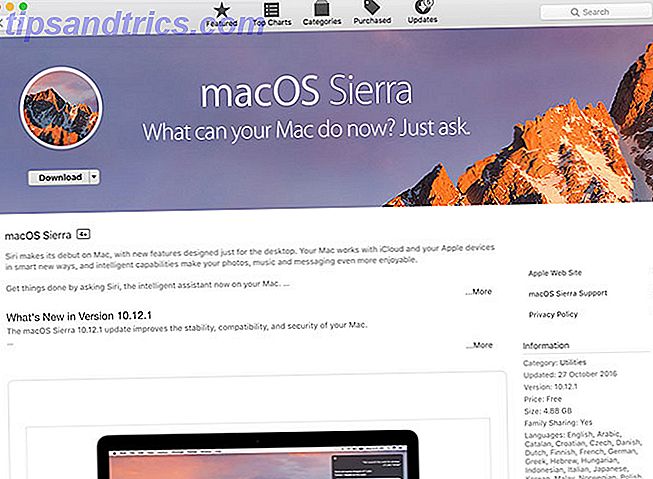
Finn installasjonsfilen med navnet Install macOS Sierra (eller hva den nåværende versjonen av operativsystemet kalles) i mappen Programmer . Kopier denne installasjonsprogrammet til en ekstra harddisk, bruk den til å lage en oppstartbar USB-pinne Slik installerer du Mac OS X ved hjelp av en flyttbar USB-stasjon Slik installerer du Mac OS X ved hjelp av en flyttbar USB-stasjon Apple gir ikke et offisielt verktøy for å opprette oppstartbar kopier av operativsystemet, men det betyr ikke at det ikke kan gjøres. Les mer eller Flytt det til noen av de andre kompatible datamaskinene Del filer enkelt mellom datamaskiner med AirDrop og to lignende programmer [Mac] Del filer enkelt mellom datamaskiner med AirDrop og to lignende applikasjoner [Mac] Hvor ofte har du sendt en epost til deg selv, bare for å flytte et bilde eller et dokument mellom datamaskiner? Ofte er det eneste åpenbare alternativet klart overkill, som å sette opp en midlertidig FTP-server på din ... Les mer i husstanden din.
Plasser Installer MacOS Sierra- filen i Programmer- mappen på en hvilken som helst Mac du vil oppgradere, og kjør den for å utføre oppgraderingen.
Før du installerer
Installere et nytt operativsystem er en stor oppgradering, og selv om de fleste installasjoner går jevnt, er det alltid sjansen for at noe vil gå galt. Av denne grunn bør du alltid sikkerhetskopiere Mac-en med Time Machine-partisjon og bruke Time Machine-harddisken til å lagre filer for partisjon og bruk Time Machine-harddisken til å lagre filer også Hvis Mac-harddisken din er liten og Time Machine-harddisken din er stor, kan det være verdt å bruke stasjonen for både sikkerhetskopiering og lagring. Les mer før du oppdaterer macOS, bare i tilfelle.
Det er forholdsregler for å ta før du klikker Installer for å minimere sjansen for problemer - kjører Førstehjelp på disken din med Diskverktøy, slik at du har nok ledig plass, eller oppretter en USB-stasjon hvis ting går galt. Vi har noen veiledning hvis Macen din kommer opp under oppgraderingen av MacOS Sierra Installasjonsproblemer? Løse vanlige Mac Upgrade Problemer MacOS Sierra Installasjonsproblemer? Løs opp vanlige problemer med Mac Upgrade Hvordan ser du en frossen installasjon? Hva om Macen din går tom for mellomrom? Og hvordan løser du problemet når du ikke lenger får tilgang til datamaskinen din? Les mer .
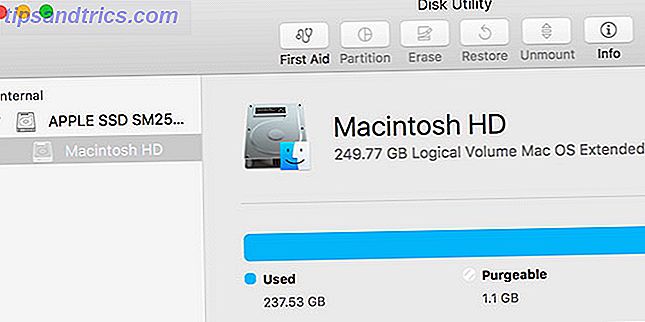
Hele installasjonsprosessen tar et sted rundt 30 minutter, og når Macen startes på nytt, kan du begynne å bruke datamaskinen igjen.
Hva nå?
Velg et Wi-Fi-nettverk, logg inn med din Apple-ID, og godta de oppdaterte vilkårene for å begynne å bruke den nyeste versjonen av macOS. Du kan også bli bedt om å aktivere nye funksjoner som er inkludert i operativsystemet, slik det var tilfelle med Siri på macOS Sierra.
Vanligvis etter noen større installasjoner, bør du sjekke om oppdateringer via Mac App Store, spesielt ettersom utviklere får noen måneder til å forberede seg på de nye funksjonene. Oppdater eventuelle apper som ikke bruker Mac App Store separat, de fleste vil oppdage en oppdatering og bruke den hvis den er tilgjengelig. Du vil også gjerne plugge Time Machine-harddisken og sette et nytt sikkerhetskopipunkt.
Hvis du trenger å kilden alternativ programvare fordi Apple har gjort det, har det ødelagt de eldre appene dine. El Capitan betyr slutten av Mac Temaer og dype system tweaks El Capitan betyr slutten av Mac Temaer og dype system tweaks Hvis du liker å tilpasse Macen din, kan Yosemite kanskje vær den siste versjonen av OS X som fungerer for deg. Og det er så ille. Les mer, vår beste Mac-programliste De beste Mac Apps De beste Mac Apps Fra e-postklienter til systemverktøy, tidsbesparende til produktivitetsboons; På denne siden finner du den beste Mac-programvaren som brukes av MakeUseOf-ansatte og lesere. Les mer er et bra sted å starte.
Har du en oppstartbar USB-installatør tucked away i en skuff? Og hva synes du om den nyeste versjonen av macOS?
Artikkel oppdatert av Tim Brookes 23. november 2016.